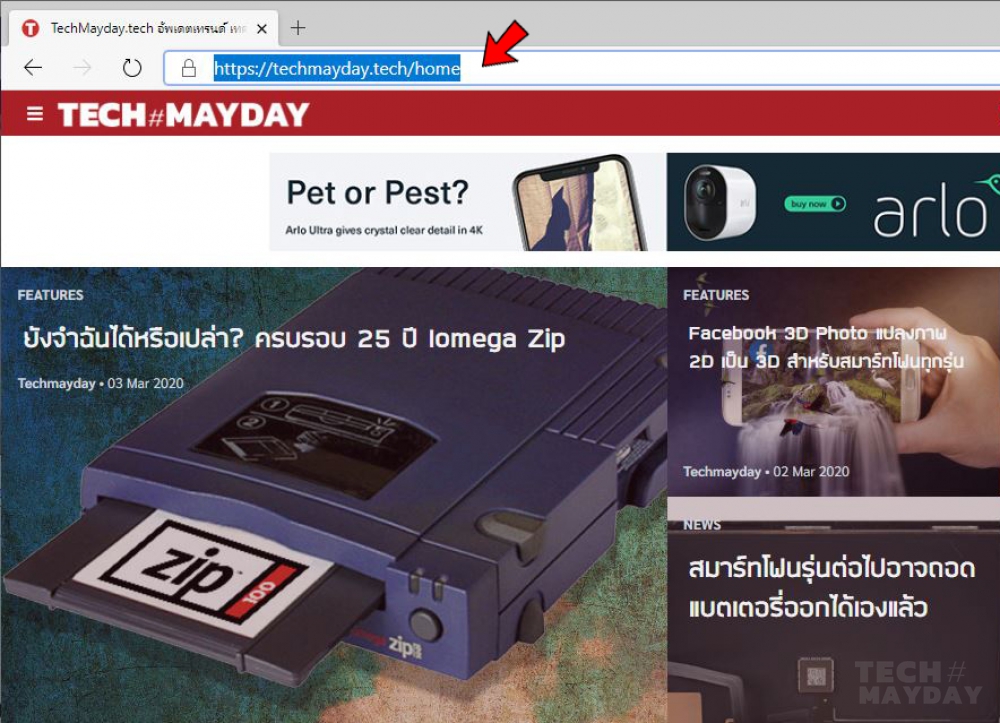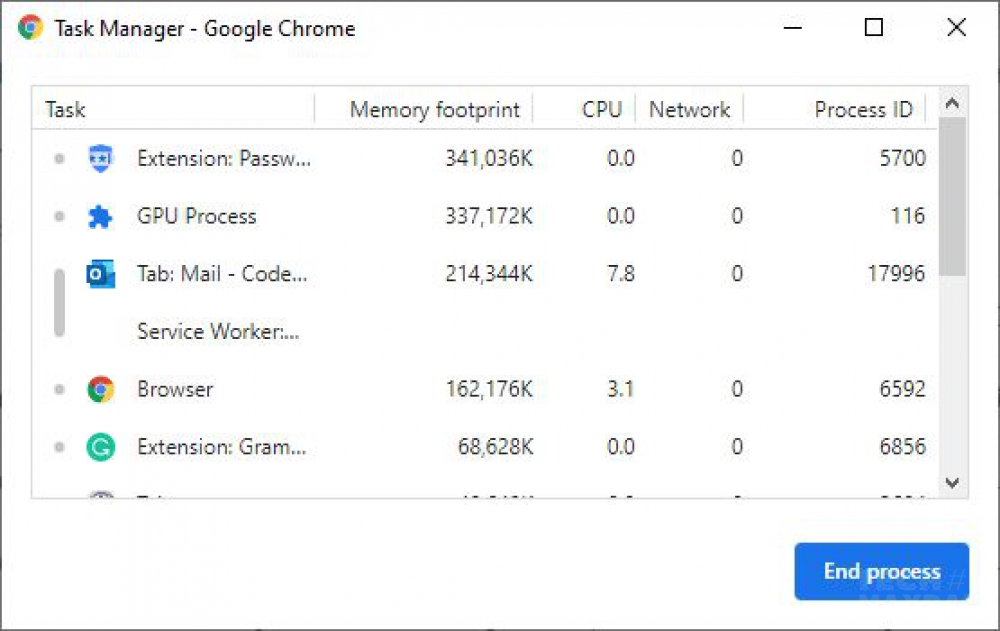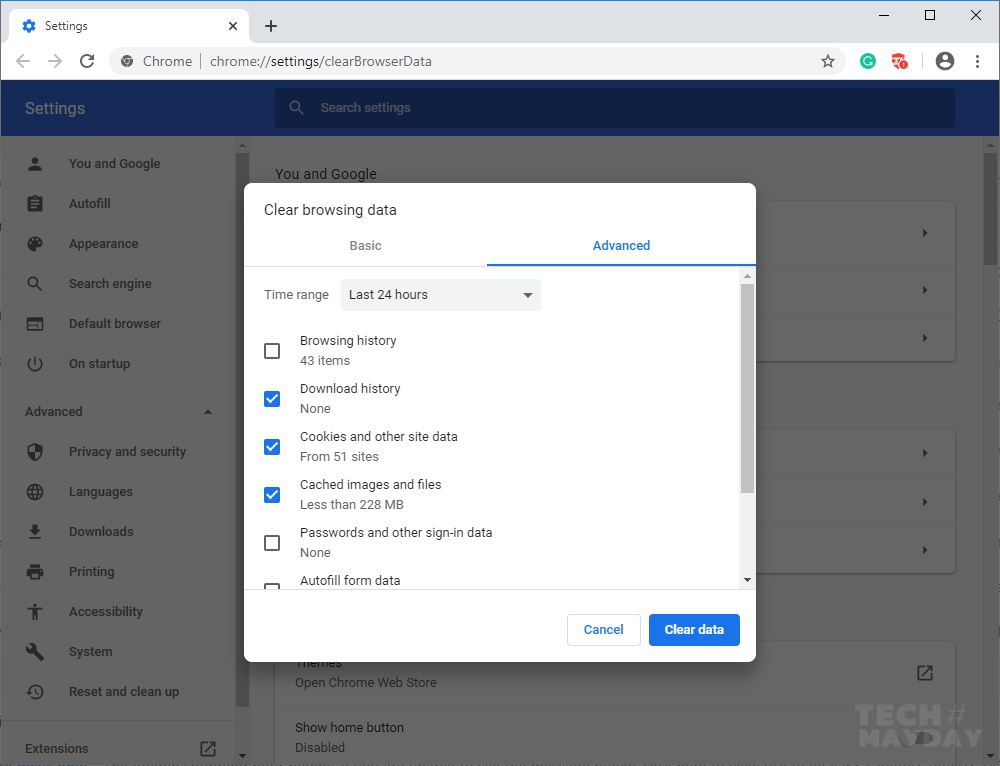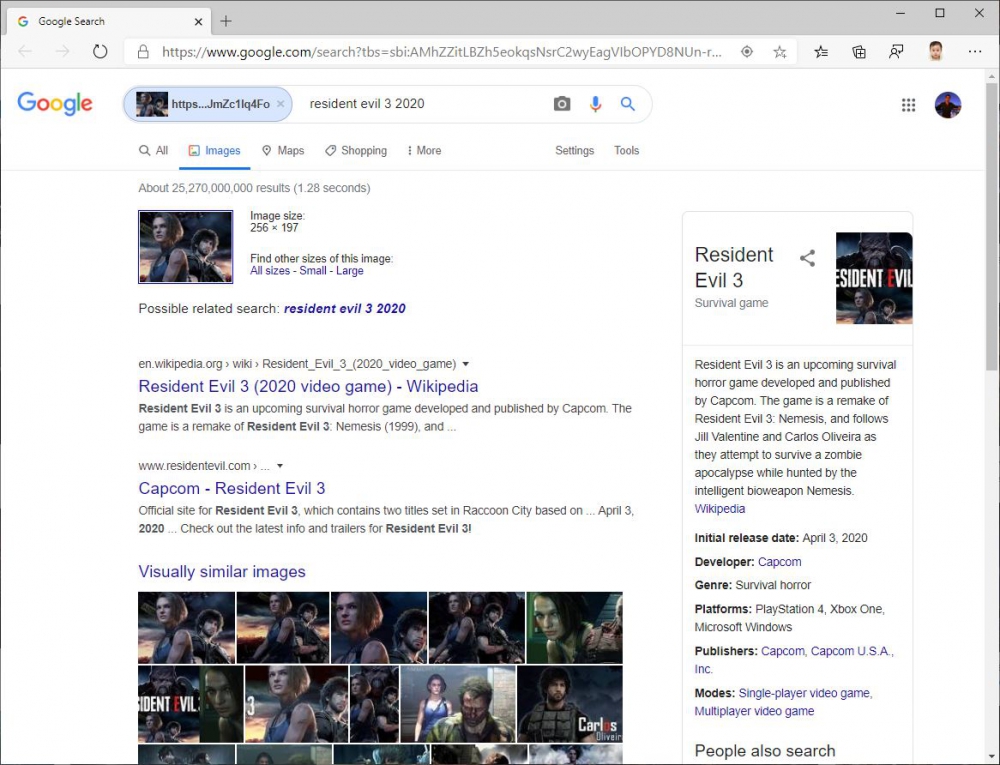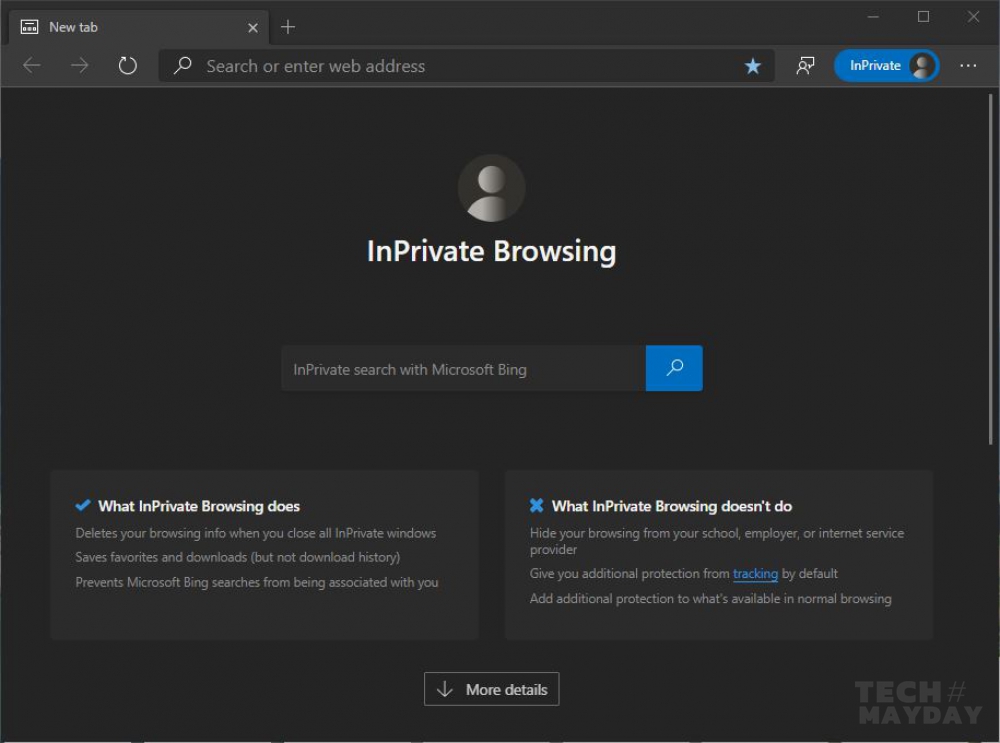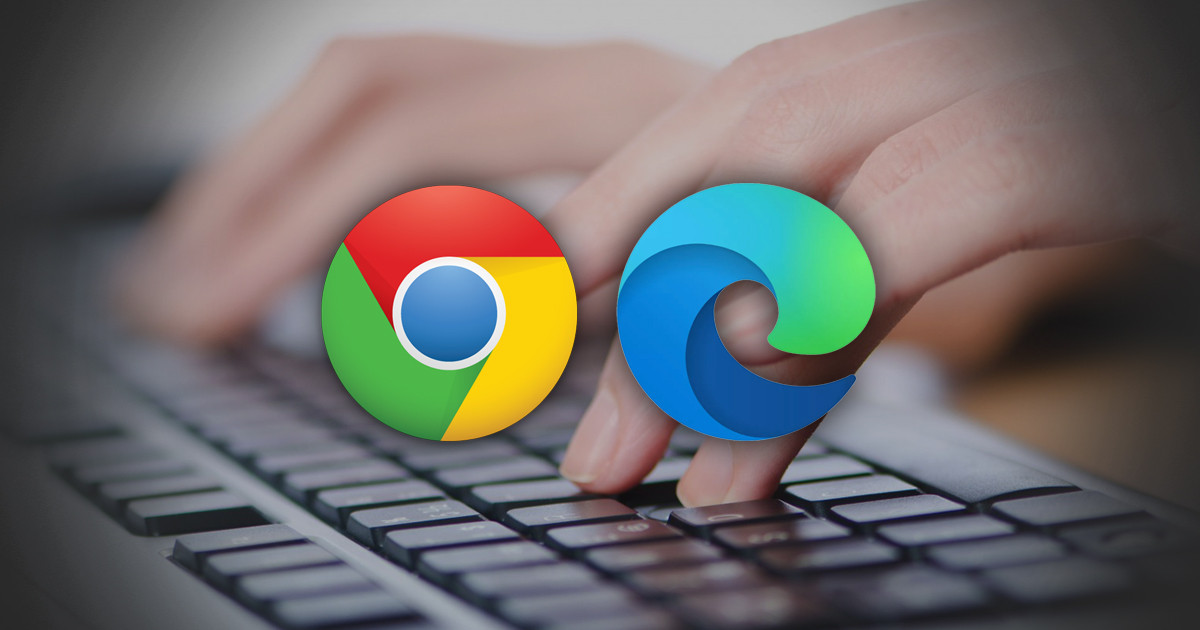
ซูเปอร์ชอร์ตคัท สำหรับ Chrome และ Edge
เว็บบราวเซอร์เป็นหนึ่งในแอพพลิเคชั่นที่เราใช้เวลากับมันมากที่สุดในแต่ละวัน และเพื่อให้การใช้งานเป็นไปอย่างมีประสิทธิภาพที่สุด ต่อไปนี้คือชอร์ตคัทที่จะช่วยให้การใช้ Google Chrome รวมไปถึง Microsoft Edge เวอร์ชั่นใหม่ท่องเว็บด้วยความคล่องตัวสูงจนต้องร้องว้าว
1. เปิดแท็บที่เผลอปิดไป
แค่กด [Ctrl] + [Shift] + [T] แท็บที่เผลอปิดไปก่อนหน้าก็จะถูกเปิดกลับมาให้คุณใช้งานต่อได้เหมือนเดิม นอกจากนี้ยังสามารถกดซ้ำเพื่อย้อนกลับไปเปิดแท็บที่ปิดไปก่อนหน้าได้เรื่อยๆ ด้วย
2. ปิดแท็บ
มีวิธีที่ง่ายและเร็วกว่าการขยับมือไปจับเมาส์แล้วเลื่อนไปคลิกปุ่ม X ท้ายแท็บ แค่กด [Ctrl] + [W] แท็บที่ Active อยู่ก็จะหายวับไปทันที
3. ย่อหน้าต่างแบบรวดเร็ว
ถ้าจำเป็นต้องใช้บราวเซอร์แบบแอบๆ ต้องซ้อมกด [WIN] + [M] ให้คล่องจะได้ไม่ต้องเลื่อนเมาส์ไปมุมขวาเพื่อย่อหน้าต่างให้เสียเวลา
4. เปิดลิงค์ในหน้าต่างใหม่
คุณอาจจะรู้อยู่แล้วว่ากด [Ctrl] ค้างไว้แล้วคลิกลิงค์จะเป็นการเปิดลิงค์ขึ้นมาในแท็บใหม่ ลองเปลี่ยนจากปุ่ม [Ctrl] เป็น [Shift] แล้วคลิกลิงค์ จะเป็นการเปิดลิงค์ขึ้นมาในหน้าต่างใหม่แยกต่างหาก
5. ยกเลิกการซูมหน้าเว็บ
ใครๆ ก็รู้ว่ากด [Ctrl] ร่วมกับคีย์ [+] หรือ [-] คือการซูมปรับขนาดหน้าเว็บให้ใหญ่เล็กตามต้องการ แต่ถ้าต้องการซูมกลับไปแบบเดิมหล่ะ วิธีที่เร็วที่สุดคือกด [Ctrl] + [0] (เลขศูนย์นะ ไม่ใช่ตัวโอ)
6. เปลี่ยนไปยังแท็บต่างๆ ที่เปิดไว้
ในกรณีที่เปิดแท็บไว้หลายแท็บ สามารถกด [Ctrl] + [ตัวเลข] เพื่อกระโดดไปยังแท็บต่างๆ ได้ โดยสามารถทำได้สูงสุด 8 แท็บ (เลข 1 ถึง 8)
7. ไปยังแท็บสุดท้าย
ถ้าใครสงสัยในข้อก่อนหน้าว่าเลข 9 หายไปไหนทำไมไม่ให้ใช้ ก็เพราะว่ามันถูกสงวนไว้สำหรับการกระโดดไปยังแท็บสุดท้าย ไม่ว่าจะเปิดไว้กี่สิบแท็บก็ตามแต่ วิธีการคือกด [Ctrl] + [9]
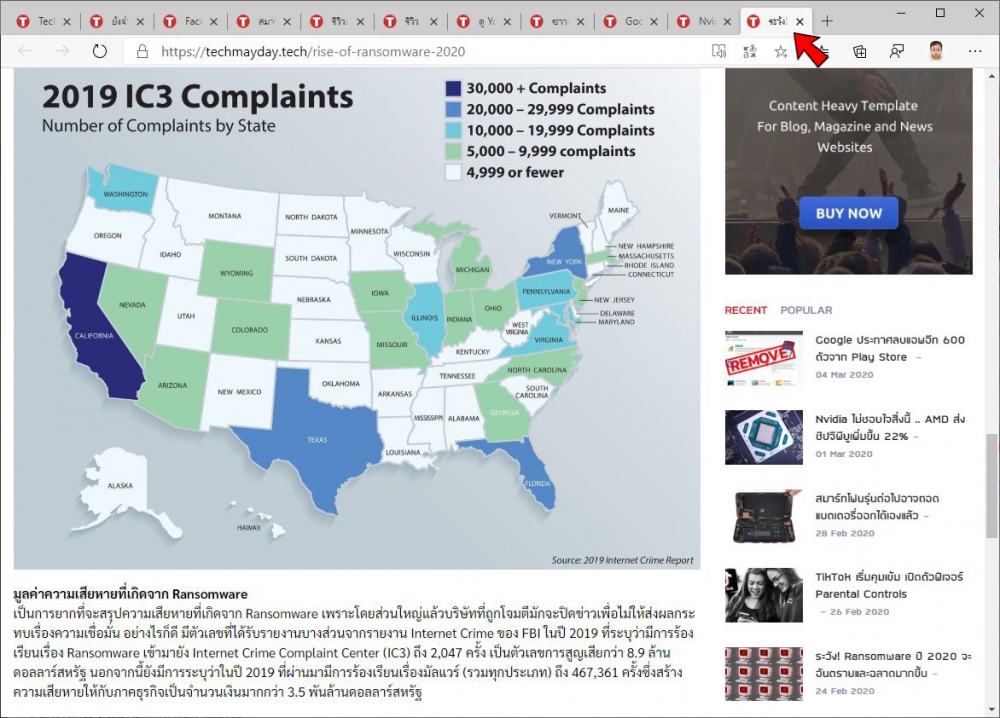
8. เลื่อนหน้าเว็บไม่ต้องใช้เมาส์
เหมาะมากสำหรับการอ่านเว็บ หรือกระทู้ดราม่ายาวๆ บางทีการใช้เมาส์เลื่อนอาจจะทำให้เมื่อยมือได้ง่ายๆ วิธีที่ง่ายกว่านั้นคือการกด [Spacebar] หน้าเว็บก็จะขยับเลื่อนลงไปให้ทีละน้อย
9. เลือกข้อความใน Address Bar
ต้องการพิมพ์ URL ไปเว็บใหม่ ไม่ต้องขยับมือไปเลื่อนเมาส์เพราะแค่กด [Ctrl] + [L] ก็จะมีไฮไลท์ที่ URL ในแอดเดรสบาร์ปรากฏขึ้นให้คุณพิมพ์ Search หรือ URL ใหม่ได้ทันที
10. เปิดไฟล์ในบราวเซอร์
หลายคนอาจยังไม่รู้ว่าสามารถเรียกหน้าต่าง File Manger เพื่อเปิดไฟล์ขึ้นมาในบราวเซอร์ได้ทันทีได้แค่กด [Ctrl] + [O] (ตัวอักษรโอ)
11. สลับ User
ชอร์ตคัท [Ctrl] + [Shift] + [M] ช่วยให้คุณสามารถสลับ User Account ที่ใช้งานอยู่ รวมไปถึงการเพิ่มแอคเคานต์ใหม่ก็ทำได้เช่นกัน
12. เปิด Bookmark Manager
ใครๆ ก็รู้ว่ากด [Ctrl] + [D] เป็นการเพิ่ม Bookmark ของหน้าเว็บที่กำลังเปิดดู แต่ถ้าต้องการเปิดดูรายการ Bookmark ทั้งหมดที่เคยเก็บไว้หล่ะ ชอร์ตคัท [Ctrl] + [Shift] + [O] (ตัวอักษรโอ) คือคำตอบ
13. เซฟทุกหน้าที่เปิดอยู่
กรณีแบตโน้ตบุ๊กใกล้หมด คุณสามารถกด [Ctrl] + [Shift] + [D] เพื่อทำการ Bookmark เว็บทุกหน้าที่เปิดอยู่ได้ในรวดเดียว แค่ตั้งชื่อโฟลเดอร์ที่ต้องการแล้วกด Save เท่านั้น ทันเวลาแน่นอน
14. ตรวจสอบการใช้หน่วยความจำ
ในกรณีที่รู้สึกว่าเครื่องทำงานหน่วงๆ หลังเปิดแท็บท่องเว็บไปสักพัก สามารถตรวจสอบการใช้หน่วยความจำของแต่ละแท็บได้โดยกด [Shift] + [Escape] เพื่อดูว่าแท็บไหนเป็นต้นเหตุ แล้วทำการ End Process มันไปซะ
15. ลบประวัติการใช้งานทันที
หลังใช้งานบราวเซอร์ หากต้องการลบประวัติการใช้งานทั้งหมด สามารถทำได้ง่ายโดยไม่ต้องคลิกเข้าเมนูต่างๆ ให้วุ่นวาย แค่กด [Ctrl] + [Shift] + [Delete] แล้วใช้ปุ่ม [Tab] / [Space] เพื่อเลือกออปชั่น ตามด้วยกด Enter ที่ปุ่ม ‘Clear data’ ก็เป็นอันเรียบร้อย
16. ค้นหาด้วยรูปภาพ
กดคีย์ [S] ค้างไว้แล้วคลิกขวาที่รูปภาพบนหน้าเว็บที่ต้องการค้นหาภาพเหมือนหรือใกล้เคียง บราวเซอร์จะพาคุณเข้าสู่ Google Search by Image พร้อมผลลัพธ์การค้นหาโดยอัตโนมัติ
17. เปิดหน้าต่างใหม่ในโหมดไร้ตัวตน
การกดคีย์ [Ctrl] + [N] จะเป็นการเปิดหน้าบราวเซอร์ในแท็บใหม่ แต่ถ้าเพิ่มปุ่ม [Shift] เข้าไปด้วยเป็น [Ctrl] + [Shift] + [N] จะเป็นการเปิดหน้าต่างใหม่ในโหมด 'ไร้ตัวตน' ที่จะไม่มีการบันทึกประวัติการใช้งานใดๆ เก็บไว้ไม่ว่าจะเป็นคำค้นหา หรือหน้าเว็บที่แวะเช้าชม เหมาะสำหรับผู้ที่ต้องการความเป็นส่วนตัว (ความลับเยอะ) และไม่ต้องคอยลบประวัติหลังใช้งานให้เสียเวลา
หวังว่าชอร์ตคัทที่นำมาฝากในครั้งนี้จะช่วยทำให้คุณใช้งานเว็บบราวเซอร์ท่องเน็ตได้อย่างคล่องตัวมากขึ้นนะครับ